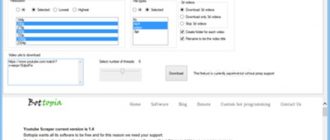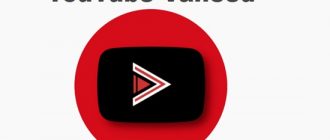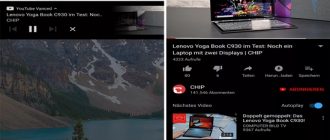Считается, что это приложение работает стабильно, но порой возникают проблемные вопросы, связанные с функциональностью, что, впрочем, характерно для любого программного обеспечения. Прочитав этот материал, пользователь сможет легко и оперативно избавиться от неполадок. В первую очередь, если Kodi YouTube plugin не работает, удостоверьтесь, что все настройки выполнены правильно.
Коди дает сбой в процессе запуска
Начните с загрузки официальной обновленной версии Visual C++. Когда ваш ПК достаточно «свежий», и работает на десятой версии Windows, либо приложение переустановлено не так давно, Коди порой не желает активироваться. Программа прекращает работу в аварийном режиме, не высылая вам уведомлений о допущенной ошибке.
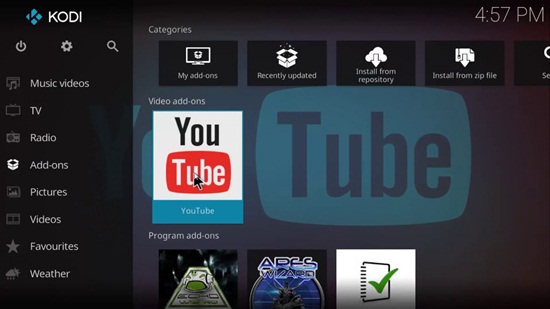
В большинстве ситуаций, установка версии Visual C++ решает проблемные вопросы, связанные с YouTube в Kodi. Все, что требуется – выполнить переход на портал Microsoft и загрузить обновленную версию.
При очередной перезагрузке видеоплеер накапливает огромное количество исправлений для багов. Есть основания полагать, что ошибка в настройках Kodi для YouTube, являющаяся причиной перебоев, в обновленном варианте решена.
Выполните действия в следующем порядке:
- зайдите на официальный портал, найдите операционку в пункте «choose your weapon»;
- выполните загрузку необходимого файла, переустановив его по устаревшей версии, сбрасывать которую не следует.
Приложение не работает, зависает или лагает
Если Kodi youtube перестал работать, отключаем ускорение. Зависания и лаги устраняются таким способом.
Наиболее часто подобная проблема возникает на смартфонах, функционирующих на базе Android, на приставках и телевизорах.
Необходимо войти в «настройки», найти в них «проигрыватель», перейти во вкладку «видео», подключить экспертный режим (нажимается шестеренка, расположенная в нижнем левом углу). Отключаем все параметры, выполняем перезагрузку программного обеспечения.
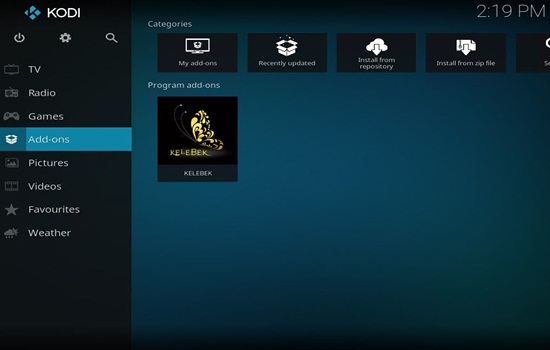
Коди не подключается к веб-сайту
В очередной раз добавляя источник внешнего типа, необходимо прописывать адрес портала (URL).
К примеру, это требуется для установки дополнения либо добавления плей-листа IPTV. Когда Коди не открывает URL, появляется ошибка 401, сообщающая, что YouTube с помощью Kodi не работает, и подключение к сайту не представляется возможным.
Что предпринимают в подобных случаях? Для настройки Коди 18 в Линукс и других ОС выполняют следующие действия:
- для начала убеждаются, что адресные данные источника введены правильно;
- проверяют, с чего начинается адресная запись URL (с HTTP или с HTTPS), прописные или строчные буквы использовались.
Если вы пребываете в стопроцентной уверенности того, что адресные данные набраны без ошибок, то проблема скрывается в самом сайте, который может временно не функционировать, либо его отключили навсегда.
В такой ситуации попытайтесь загрузить дополнение либо установить плей-лист, воспользовавшись другим источником.
Плагин утратил работоспособность
С момента очередного запуска мобильное приложение пытается найти обновленные версии дополнений. Когда обновления находятся в доступе, их видят ниже логотипа Коди в разделе «дополнения».
Значок распознать легко – он напоминает круговую стрелку. Нажав на нее, вы запускаете обновление в ручном режиме.
Для настройки Коди 18 на ютубе периодически проверяйте новые обновления. Удостоверьтесь, что дополнения, которыми вы пользуетесь, не устарели.
Когда плагин подхватывает информационные данные на сторонних серверах, он, вероятнее всего, вышел из строя из-за отключенного портала или удаленного серверного файла.
Согласитесь, быстро надоедает, если plugin постоянно падает, и появляется команда «открыть Kodi в ютуб-канале». Возможно, проблема скрывается в ключах APL, которыми пользуются разработчики дополнений. Гугл накладывает ограничения на их применение, а увеличивающееся количество пользователей вынуждает плагин ежедневно достигать собственного предела. В интернете вы найдете подробную инструкцию, как устранить такую проблему своими силами.